Microsoft Excel は、スプレッドシートを作成し、膨大な量のデータを分析するための強力なツールです。しかし、プログラムの使用が複雑になる場合があり、シートで何か問題が発生した場合、問題の場所と解決方法を特定するのが難しい場合があります。
データを正しく入力しましたか? 数式は正しく計算されましたか? 誤って何かを移動しましたか? Excel スプレッドシートが正しく表示されない場合に発生する可能性のある問題と、それらを修正する方法を次に示します。
1. 不適切または正しくない数式の参照
スプレッドシートで作業していると、数式が計算結果を返さず、代わりに #REF! エラーを返す場合があります。
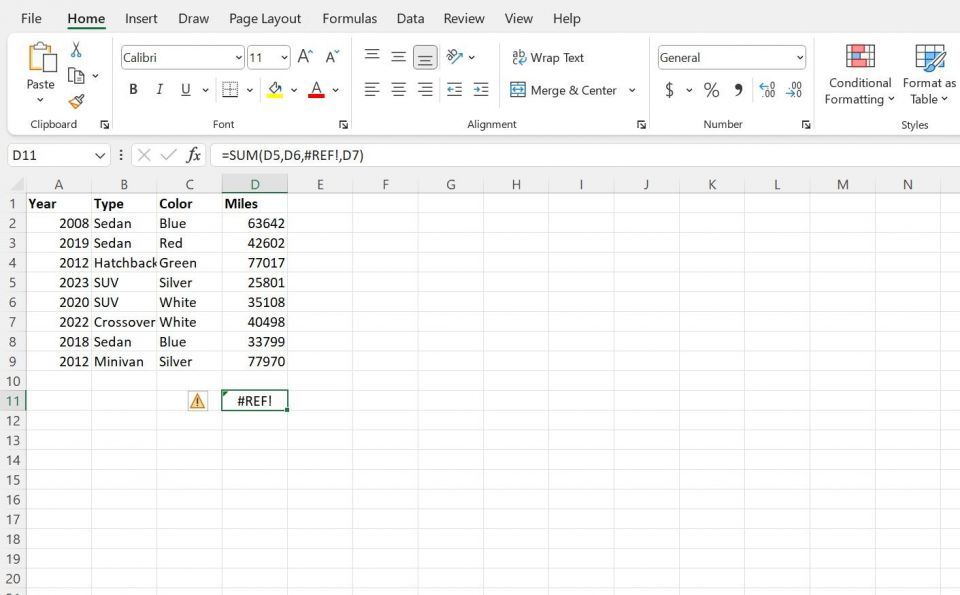
#REF! エラーは 2 つの状況のいずれかで発生します。1 つ目は、セル、行、または列を移動または削除すると、セル参照が以前のように存在しなくなった状況が発生する場合です。セル移動による #REF! エラーは、特に単一のセルを直接参照する場合に広範囲に発生します。
セルを移動または変更した直後にエラーが表示された場合は、元に戻す(またはCtrl + Zを押す) とやり直す(またはCtrl + Yを押す) をクリックして手順を追跡し、どの変更がエラーを引き起こしたかを調べることができます。ただし、シートで問題が長期間続いた場合は、数式を編集して数式の引数内のセル参照を修正する必要がある可能性があります。
2 番目に多い例は、検索関数 (VLOOKUP、XLOOKUP、または INDEX など) が検索対象の定義済みセルの範囲外にあるセルを要求するときに表示される #REF! エラーです。たとえば、INDEX 関数に 10 番目の列で何かを見つけるように要求したが、検索範囲に 8 つの列しか含まれていない場合、#REF! エラーが返されます。
この形式の #REF! エラーを防ぐ鍵は、探しているデータが関数に定義した範囲内にあることを確認することです。これを行うには、検索値を制限するか、検索対象の範囲を拡張して値を含めることができます。
2. 不正な関数または範囲名
Excel で作業中に遭遇する可能性のあるもう 1 つの広範囲な問題は、数式または関数を入力してから #NAME? エラーが表示されることです。
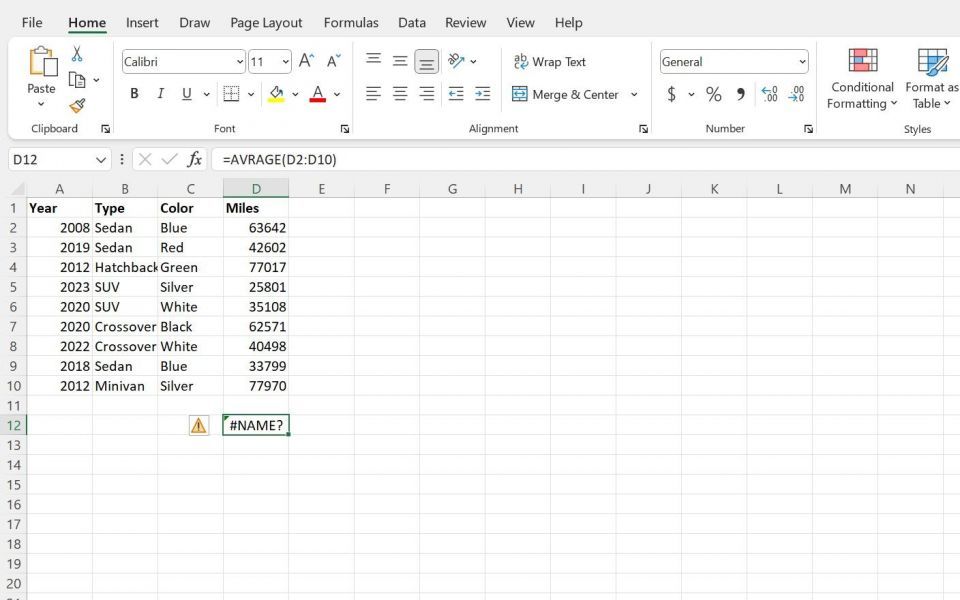
#NAME? エラーは、数式の構文の一部が正しく入力されていない場合に発生します。これにより、Excel が数式を計算できなくなります。
ほとんどの場合、この問題は関数の名前を正しく入力しなかったこと (たとえば、「XLOOKUP」ではなく「XLOKUP」と入力した場合) が原因です。ただし、構文の区切り記号 (コロン、コンマ、引用符など) や名前付き範囲でも発生する可能性があります。
これは比較的単純な見落としなので、防止も簡単です。構文の正しいスペルと適切な位置に置かれた句読点を含む、数式を正しく入力したことを確認するために、二重チェックする価値があります。
#NAME? エラーが頻繁に発生する場合は、関数の挿入機能を数式タブで使用するように検討してください。ここでは、各関数の数式ウィザード ウィンドウを使用できます。これにより、関数の構文の詳細を心配することなく、引数と範囲を定義するプロセスを案内します。
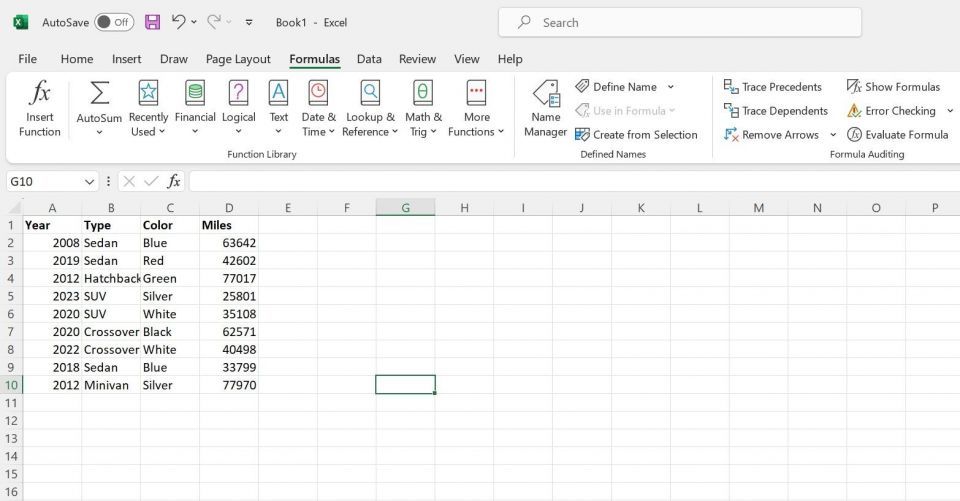
3. 引き継がれないスタイルと書式
Excel スプレッドシートで作業する場合、データのスタイルとそれが統一されているかどうかを見落とすことは簡単です。1 つのシートに素敵なデータ テーブルがありますが、配列数式などのを使用すると、出力が異なって見えますか?
数式またはセル参照を使用して 1 つのセルのコンテンツを別のセルに転送する場合、データのみが移動し、フォント、色、背景などの元のセルに適用したスタイルの書式は移動しません。出力がある新しいセルに、それらの書式設定を再度適用する必要があります。
4. 配列またはオーバーフロー エラー
Excel 内の一部の数式、特に配列数式には、適切に動作するために一定量のスペースが必要です。数式が正しく機能するのに十分なスペースがない場合、またはそのスペースが他のデータやスプレッドシートの終わりによって中断されている場合、#SPILL! エラーが発生します。このエラーは、スプレッドシート内の隣接するセルに数式があふれるのに十分なスペースがないことを示しています。
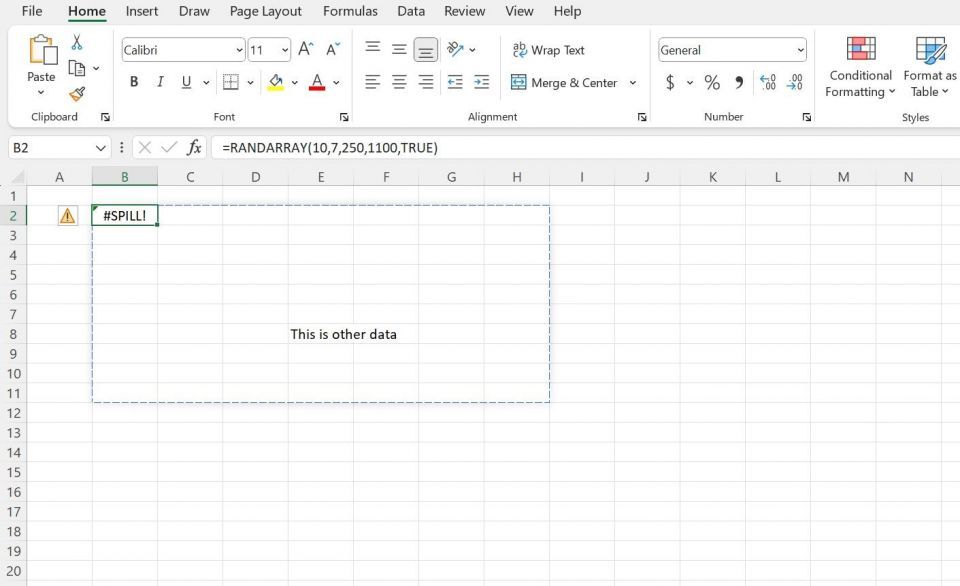
#SPILL! エラーが発生した場合は、最初に数式の邪魔になる可能性のある目に見える障害物をすべて取り除くことを試みる必要があります。それでも問題が解決しない場合、またはエラーの明確な原因が見当たらない場合は、すぐに確認できる問題が他にもいくつかあります。
結合されたセル、不適切な数式の構成、またはシステムのメモリの制限を超えて多くの値を返す数式でさえ、Excel で #SPILL エラーが発生する可能性があります。
5. タイプミス
Excel でデータが正しく表示されない場合、最も単純な問題の 1 つ、つまり定期的に見落とされる問題が原因である場合があります。それは、数式を誤って入力したことによるものです。イライラする見落としになる可能性がありますが、数式にタイプミスがないことを再確認する価値はあります。
必要な引数をすべて入力したことを確認してください。これは、IFS ステートメントを使用する場合など、複数の基準が連携している場合に特に重要です。
複数の関数や入れ子になった数式を使用する複雑なステートメントを構成している場合は、括弧、コンマ、引用符などの区切り記号がすべて適切に配置され、閉じられており、数式の階層に誤った引数や要素がないことを確認してください。
数式を正しく入力して使用していることを確認するために、数式バーで関数の構文を読んだり、数式ウィザードを使用したり、Microsoft の Excel 関数ヘルプ ガイドを確認したりできます。
Excel のトラブルをすばやくトラブルシューティングする
特に Excel で複雑な関数、数式、計算を管理しようとしている場合、小さな間違いが多くのイライラを引き起こすことがあります。しかし、簡単なトラブルシューティング手順を学び、それを念頭に置いておけば、シートが狂ったときに適切に対応し、そもそも問題を防ぐことができます。
必要に応じて迅速な修正方法を知っていれば、生産性を維持して作業を進めるのに大きな違いが生じます。
コメントする